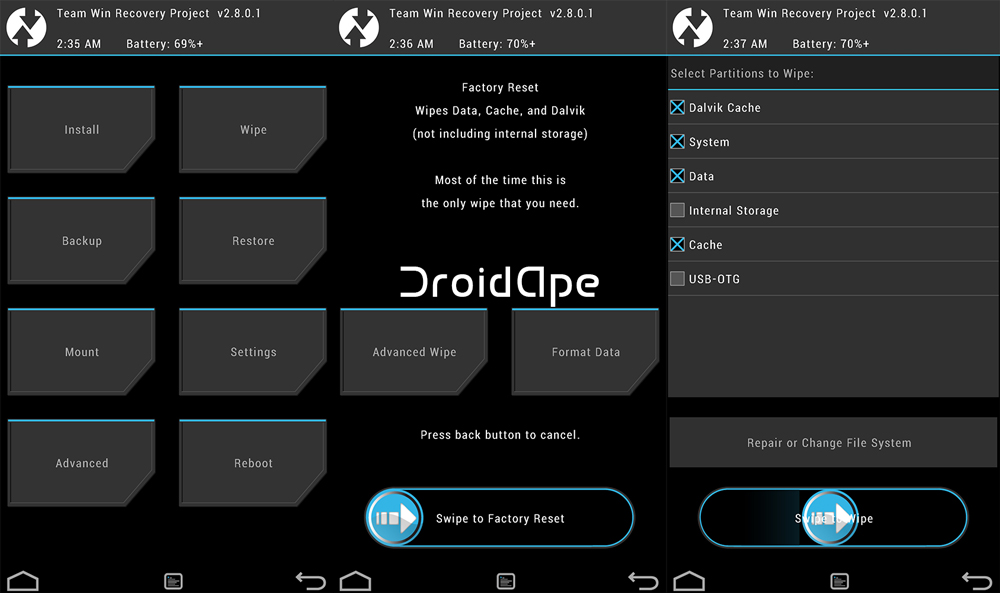Si estás esperando actualizar Android 8.0 en el Motorola Moto Z Play, pero tu compañía telefónica aun no actualiza su sistema, quizá quieras actualizar con una ROM personalizada, aquí te enseñamos como hacerlo.
Para actualizar tu sistema utilizando una ROM no oficial primero tendrás que cumplir algunos requisitos, estos están marcados en el primer apartado, una vez que lo hagas podrás continuar a los pasos del proceso.
Antes de proceder a actualizar Android, debes saber que esta ROM alternativa está en fase beta, lo que quiere decir que seguramente tiene algunos errores. En este caso la cámara presenta comportamientos raros con la aplicación stock, pero con una aplicación de terceros esto se soluciona.
Requisitos para actualizar Android 8.0 en el Motorola Moto Z Play
- Tu Motorola Moto Z Play debe tener al menos un 80% de batería para llevar a cabo el proceso, si tienes menos batería podrías sufrir un apagón inesperado que dañe el sistema
- Si tienes datos importantes crea un respaldo, el proceso borrará todo sin dejar rastro
- Si no tienes el bootloader desbloqueado tendrás que desbloquearlo, puedes ver este video para guiarte
- Descarga el modo de recuperación TWRP desde este enlace y siguiendo este tutorial instálalo en tu Motorola Moto Z Play
- Descarga la ROM de tu teléfono desde este enlace y cópiala a la memoria virtual de tu teléfono
- Descarga el instalador de las aplicaciones de Google desde este enlace y cópialo al mismo lugar en tu Motorola Moto Z Play
Si todo ha ido bien hasta aquí es hora de iniciar el proceso de actualización, si tuviste algún problema contáctanos antes de continuar.
Actualizar Android 8.0 en el Motorola Moto Z Play
Para actualizar Android en el Motorola Moto Z Play estos son los pasos que debes seguir:
- Reinicia tu Motorola Moto Z Play en modo de recuperación
- Toca en WIPE > ADVANCED y luego selecciona todas las opciones excepto INTERNAL STORAGE
- Ahora desliza para continuar y cuando el proceso termine presiona HOME
- De vuelta al menú inicial presiona INSTALL y luego busca el archivo de la ROM, una vez que lo tengas seleccionado desliza para continuar
- Cuando el proceso termine presiona HOME y repite el proceso nuevamente para instalar las aplicaciones de Google
- Una vez que vuelvas al menú principal por última vez presiona REBOOT > SYSTEM y tu teléfono se reiniciará
- Si todo va bien luego de varios minutos verás la pantalla de bienvenida, lo que quiere decir que has terminado correctamente
Listo, ya has logrado actualizar Android 8.0 en tu Motorola Moto Z Play, si tuviste algún problema te esperamos en el área de comentarios o en nuestras redes sociales para ayudarte.